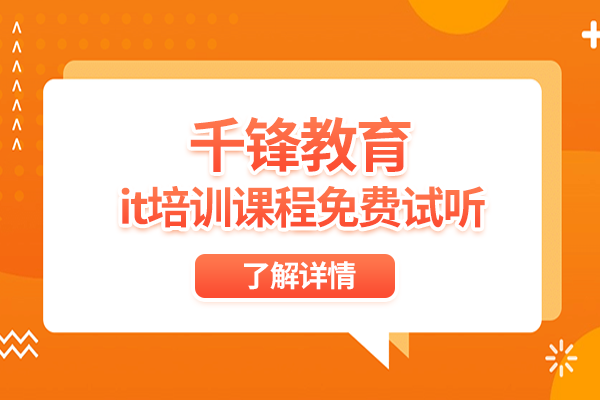Goland新手必读如何设置Go开发环境

Goland新手必读:如何设置Go开发环境

Go语言是一种由Google设计的高效编程语言,它拥有快速编译、垃圾回收功能、协程等特点,越来越受到开发者的关注。而Goland则是JetBrains推出的针对Go语言的IDE,拥有强大的代码编辑、调试和版本控制功能,是Go语言开发的首选IDE之一。那么,如何快速搭建Go语言开发环境呢?下面就为大家介绍一下Goland的设置方法。
一、安装Goland
首先,我们需要到JetBrains官网上下载并安装Goland。安装过程中需要注意勾选Go语言的插件,这样才能使用Goland的完整功能。
二、设置Go SDK环境变量
1. 打开终端,输入go env -w GOPATH=~/go,设置GOPATH为自己电脑上的工作目录。若没有设置,则默认为$HOME/go。
2. 输入go env,查看Go的安装路径及版本信息。
3. 打开Goland,选择File-Settings-Go-Go SDKs,点击“+”号,添加Go语言的SDK。选择自己电脑上的Go语言安装路径即可。
三、设置Goland常用快捷键
Goland拥有很多实用的快捷键,可以大大提高开发效率。下面介绍一些常用的快捷键:
1. 快速查找文件:Ctrl+Shift+N
2. 快速查找代码:Ctrl+Shift+F
3. 快速跳转到某一行:Ctrl+G
4. 快速查看定义:Ctrl+B
5. 显示代码行数:Ctrl+Shift+A,输入"Show Line Numbers",勾选即可。
四、设置Goland的自动保存功能
Goland拥有自动保存功能,可以在代码编写过程中自动保存代码,避免代码丢失。设置方法如下:
1. 打开File-Settings-General-Auto Save
2. 勾选“All files"和“Save documents automatically if application is idle for”选项,设置时间间隔。
五、Goland的调试
Goland拥有强大的调试功能,可以快速定位代码问题。下面介绍一些常用的调试方法:
1. 断点调试:在代码行数左侧的空白区域单击一下即可设置断点。在代码运行时,程序会停留在断点处,可以查看此时的变量数值和运行信息。
2. 单步调试:在断点位置暂停后,可点击F8单步执行代码,查看运行信息和变量数值。
3. 条件调试:在断点位置暂停后,可点击F9继续执行代码。在变量名右键点击,选择“Add to Watches”即可添加该变量到监视列表,进行实时监测。
以上就是Goland设置Go开发环境的详细步骤,通过这些设置可以更加高效地进行Go语言开发,希望能帮助到大家。
以上就是IT培训机构千锋教育提供的相关内容,如果您有web前端培训,鸿蒙开发培训,python培训,linux培训,java培训,UI设计培训等需求,欢迎随时联系千锋教育。